스마트폰 사진, 안전하게 보관하는 첫걸음
스마트폰은 소중한 순간을 담는 필수 도구죠. 하지만 저장 공간 부족이나 기기 분실 위험 때문에 사진 관리가 매우 중요합니다. 이 문서에서는 여러분의 소중한 사진과 동영상을 안전하고 효율적으로 다른 기기나 저장 매체로 옮기는 스마트폰 사진 옮기는 방법을 자세히 안내해 드릴게요.
귀한 추억을 오래도록 안전하게 보관하는 데 도움이 될 거예요!
스마트폰 사진 관리는 단순한 파일 이동을 넘어, 소중한 기억을 보호하는 필수적인 과정입니다.
선 없이 편리하게, 무선 전송 방식
스마트폰 사진을 케이블 없이 간편하게 옮기고 싶다면 무선 전송이 가장 좋은 선택입니다. 주로 클라우드 서비스를 이용하거나 기기 간 직접 공유 기능을 활용하죠. 이 방법들은 스마트폰 사진 옮기는 방법 중에서도 특히 편리함을 추구하는 분들께 적합해요.
클라우드 서비스 활용: 언제 어디서든 접근 가능!
Google 포토, 네이버 MYBOX, iCloud와 같은 클라우드 서비스는 사진을 클라우드 서버에 업로드하여 스마트폰의 저장 공간을 확보해 줍니다. 인터넷 연결만 있다면 언제 어디서든 사진에 접근할 수 있어 매우 편리하죠.
- 주요 장점:
- 기기 분실 시에도 데이터가 안전하게 보관됩니다.
- 여러 기기에서 자동 동기화 및 접근이 용이해요.
- 대부분 자동 백업 기능을 제공하여 신경 쓸 필요가 없습니다.
- 사용법: 각 서비스 앱을 설치하고 로그인한 뒤, 자동 백업 설정을 활성화하거나 수동으로 사진을 업로드하면 됩니다.
무선 직접 공유: 가까운 거리에서 빠르게!
가까운 거리에서 소량의 파일을 빠르게 주고받고 싶다면, 기기 간 직접 공유 기능을 활용해보세요.
- AirDrop (iOS): 아이폰, 아이패드, 맥북 등 애플 기기 간에 사진, 동영상 등을 빠르고 간편하게 직접 전송할 수 있는 기능입니다.
- Nearby Share (Android): 안드로이드 기기 간 파일을 공유할 수 있는 기능으로, 블루투스와 Wi-Fi Direct를 활용하죠.
- 주요 장점:
- 케이블 없이 근거리에서 빠른 전송이 가능합니다.
- 인터넷 연결이 불필요하여 데이터 소모가 없어요.
- 사용법: 각 기기에서 해당 기능을 활성화하고, 전송할 사진을 선택한 후 공유 대상을 선택하면 끝!
팁: 클라우드 서비스는 대용량 백업에, 직접 공유는 소량의 파일을 빠르게 주고받을 때 유용합니다.
혹시 여러분은 어떤 무선 전송 방식을 선호하시나요? 경험을 공유해주세요!
빠르고 안정적인 유선 연결 활용
대용량 사진이나 동영상을 빠르고 안정적으로 옮길 때는 USB 케이블을 이용한 유선 전송이 매우 유용합니다. 스마트폰 사진 옮기는 방법 중에서도 가장 확실한 방법이죠. PC나 Mac에 직접 연결하여 효율적으로 파일을 관리할 수 있답니다.
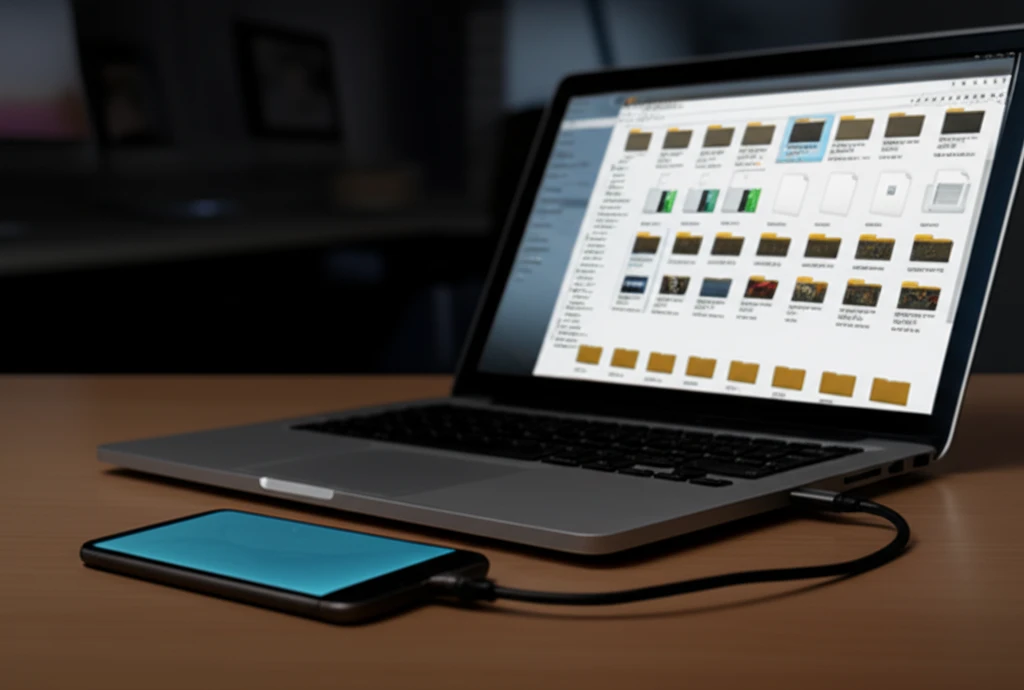
PC/Mac으로 전송 (Android)
안드로이드 스마트폰 사용자는 PC에 연결하여 간편하게 파일을 옮길 수 있습니다.
- 스마트폰과 PC를 USB 케이블로 연결 후, ‘파일 전송(MTP)’ 또는 ‘사진 전송(PTP)’ 모드를 선택하세요.
- PC 파일 탐색기에서 스마트폰 저장 공간에 접근해 원하는 사진을 간편하게 복사할 수 있습니다.
- 대용량 파일 전송에 특히 유리하며 안정적입니다.
PC/Mac으로 전송 (iOS)
아이폰 사용자 역시 유선 연결을 통해 PC나 Mac으로 사진을 옮길 수 있습니다.
- 아이폰을 PC에 연결하면 윈도우 ‘사진’ 앱이나 iTunes를 통해 동기화/가져오기가 가능합니다.
- Mac 사용자라면 ‘사진’ 앱으로 쉽게 옮길 수 있습니다.
- 연결 후 해당 앱의 ‘가져오기’ 기능을 사용해 아이폰 사진을 PC/Mac으로 옮기세요. 애플 생태계 내 간편한 동기화 및 관리가 큰 이점이죠.
참고: 유선 전송은 네트워크 환경에 구애받지 않아 대용량 데이터 이동 시 가장 신뢰할 수 있는 방법입니다.
다양한 외부 저장 장치 활용법
스마트폰의 저장 공간을 직접 확장하거나, PC 연결 없이 스마트폰 사진 옮기는 방법을 찾으신다면 외부 저장 장치 활용이 아주 유연한 대안이 될 수 있습니다. 휴대성도 뛰어나고 상황에 맞춰 편리하게 데이터를 관리할 수 있죠.
OTG USB 메모리 사용: PC 없이 직접 이동!
OTG (On-The-Go) 기능을 지원하는 스마트폰에 OTG USB 메모리를 직접 연결하여 스마트폰 내부의 사진을 USB로 옮기거나, USB에 있는 파일을 스마트폰으로 가져올 수 있습니다.
- 주요 장점:
- PC 없이 직접 파일 이동이 가능해 편리합니다.
- 뛰어난 휴대성으로 언제든 사용 가능하죠.
- 사용법: OTG USB를 스마트폰에 연결한 후, 파일 관리자 앱을 통해 원하는 사진을 손쉽게 이동할 수 있습니다.
SD 카드 활용 (안드로이드): 저장 공간 확장과 간편한 백업!
안드로이드 스마트폰 중 SD 카드 슬롯이 있는 모델은 내부 저장소의 사진을 SD 카드로 직접 옮겨 저장 공간을 확보할 수 있습니다.
- 주요 장점:
- 스마트폰의 저장 공간을 직접 확장하는 효과가 있습니다.
- SD 카드 리더기를 통해 PC로 손쉽게 전송할 수 있어 백업이 용이합니다.
- 사용법: 스마트폰의 ‘내 파일’ 또는 ‘파일 관리자’ 앱에서 사진을 선택한 후 ‘SD 카드로 이동’ 옵션을 사용하면 됩니다.
알아두면 좋은 팁!
외부 저장 장치를 활용하면 스마트폰의 부담을 줄이고, 중요한 사진을 물리적으로 분리하여 더욱 안전하게 보관할 수 있습니다.
나에게 맞는 최적의 전송 방법 선택
스마트폰 사진 전송은 기기, 사진 양, 개인 선호도를 고려한 최적의 방법을 선택하는 것이 중요합니다. 이는 소중한 추억을 안전하게 보관하고 스마트폰 저장 공간을 효율적으로 관리하는 데 필수적이죠.
기억하세요: 정기적인 사진 전송과 백업은 스마트폰 사진 관리의 핵심입니다!
주요 고려사항
- 사용하는 스마트폰 기종
- 전송할 사진의 총량
- 개인적인 편의성 선호도
이 다양한 방법들 중에서 여러분의 상황에 가장 적합한 것은 무엇인가요? 어떤 방법을 주로 사용하시는지 궁금하네요!
궁금증 해소! 자주 묻는 질문들
스마트폰 사진 전송에 대한 여러분의 궁금증을 해결해 드릴게요. 안전하고 효율적인 사진 관리를 위한 핵심 질문들을 모아봤습니다.
스마트폰 사진 관리에 대해 더 궁금한 점이 있으신가요? 언제든지 질문해주세요!